
Ce dialogue apparaît si vous avez copié une zone de sélection à partir de la Fenêtre 3D (avec l'option Zone de sélection 2D de l'outil Zone de sélection), en utilisant le moteur 3D vectoriel.
Voir détails dans Copier/coller zone de sélection à partir d'une fenêtre du projet.

Copier/Enregistrer comme :
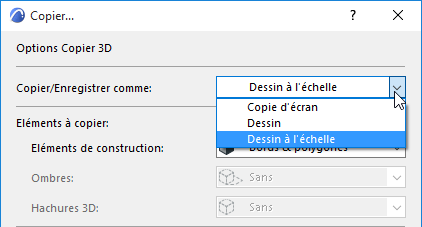
•Choisir le format Copie d’écran permet de sélectionner le contenu de la Fenêtre 3D comme une image unie (Figure).
•Si vous choisissez l’option Dessin, l’image obtenue consistera des parties choisies dans le dialogue. La taille de l’image obtenue sera égale a celle de l’image dans la Fenêtre 3D. Ceci est important lorsque vous collez les parties copiées dans une autre application, comme par exemple Photoshop.
•L’option Dessin à l’échelle donne une image qui conserve sa taille sur le Plan. Dans ce cas, si vous collez une Coupe/Façade du Projet sur le Plan, les dimensions des éléments seront les mêmes que celles des éléments sur le Plan.
Avec les menus déroulants Eléments à copier, vous pouvez définir quels seront les éléments de la Vue 3D à placer dans le Presse-papiers.
Les menus déroulants Ombres ne sont disponibles que si l'option Ombres portées est activée dans Styles 3D (Vue > Options vue modèle > Styles 3D ).
Copier les ombres des vues de dessus peut être utile si vous voulez placer des ombres précises sur le plan masse. Les ombres et la hachure 3D des vues orthogonales ajoutent du réalisme aux dessins de façade ainsi qu'aux dessins de plan masse.
Les contrôles déroulants de Hachures 3D ne sont disponibles que si l'option Hachure vectorielle est active dans le dialogue Styles 3D et à condition que la vue 3D contienne au moins un élément auquel une hachure 3D a été appliquée.
Dans la partie inférieure du dialogue, vous pouvez choisir de copier/enregistrer les polygones invisibles (par exemple, les éléments polygonaux d’une fenêtre derrière un mur) ou les polygones visibles seulement. Vous avez également la possibilité de copier les polygones avec ou sans contour.
La case à cocher Supprimer lignes confondues apparaît lorsque vous souhaitez copier la sélection en mode Dessin ou Dessin à l'échelle dans une image filaire ou lignes cachées. En activant cette option, les lignes placées les unes sur les autres seront omises dans le fichier copié.
Un conseil : En copiant des éléments de la Fenêtre 3D (par exemple pour une vue d'élévation), choisissez Calculer polygones divisés et Sans contour.